Come scaricare l'ISO di Windows 10 senza lo strumento di creazione multimediale
Aggiornato 2023 di Marzo: Smetti di ricevere messaggi di errore e rallenta il tuo sistema con il nostro strumento di ottimizzazione. Scaricalo ora a - > questo link
- Scaricare e installare lo strumento di riparazione qui.
- Lascia che scansioni il tuo computer.
- Lo strumento sarà quindi ripara il tuo computer.
Tutti sanno che è possibile scaricare Windows 10 ISO da Microsoft utilizzando lo strumento di creazione multimediale ufficiale. Sono disponibili anche altri strumenti per scaricare l'ISO di Windows 10, ma Media Creation Tool è migliore di strumenti di terze parti per ovvi motivi.
Anche se scaricare l'ISO di Windows 10 utilizzando Media Creation Tool è semplice, il metodo è noioso in quanto è necessario fare circa una dozzina di clic per scaricare l'immagine ISO.
Microsoft ha progettato l'URL della pagina di download ISO ufficiale di Windows 10 in modo che la pagina mostri contenuti diversi a seconda del dispositivo a cui si accede alla pagina di download.
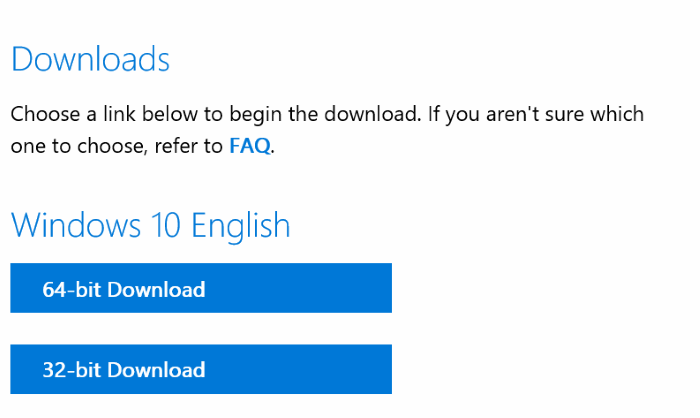
Note importanti:
Ora è possibile prevenire i problemi del PC utilizzando questo strumento, come la protezione contro la perdita di file e il malware. Inoltre, è un ottimo modo per ottimizzare il computer per ottenere le massime prestazioni. Il programma risolve gli errori comuni che potrebbero verificarsi sui sistemi Windows con facilità - non c'è bisogno di ore di risoluzione dei problemi quando si ha la soluzione perfetta a portata di mano:
- Passo 1: Scarica PC Repair & Optimizer Tool (Windows 11, 10, 8, 7, XP, Vista - Certificato Microsoft Gold).
- Passaggio 2: Cliccate su "Start Scan" per trovare i problemi del registro di Windows che potrebbero causare problemi al PC.
- Passaggio 3: Fare clic su "Ripara tutto" per risolvere tutti i problemi.
Quando visiti la pagina di download da un PC con Windows 10/8 / 8.1 / 7, l'URL della pagina di download ti fornisce un collegamento per scaricare lo strumento di creazione multimediale che a sua volta ti consente di scaricare l'ISO. Lo stesso URL, se visiti da un Mac o Windows Phone, ottieni opzioni di download dirette di Windows 10 invece delle opzioni per scaricare lo strumento di creazione multimediale.
Una piccola sezione di utenti di PC scarica l'ISO di Windows 10 ogni volta che è disponibile una nuova versione dell'ISO di Windows 10 in modo che possano eseguire un'installazione pulita di Windows 10.
Per gli utenti che scaricano spesso l'ISO di Windows 10, scaricare Media Creation Tool ed eseguirlo sul PC è un lavoro che richiede tempo. Per questo motivo, molti utenti di PC vogliono sapere se gli utenti di PC Windows possono scaricare Windows 10 ISO senza Media Creation Tool.
Sì, puoi scaricare Windows 10 ISO da Microsoft senza Media Creation Tool. Per fare ciò, tutto ciò che devi fare è camuffare il tuo PC come un Windows Phone o un Mac. Aspetta, non è necessario installare alcun software per mascherare il tuo PC Windows 10 come dispositivo mobile. Hai solo bisogno di cambiare l'agente utente predefinito nel tuo browser web. Ecco come farlo.
Completare le istruzioni fornite di seguito per scaricare i file immagine ISO di Windows 10 da Microsoft senza utilizzare lo strumento di creazione multimediale.
Scarica l'ISO di Windows 10 senza Media Creation Tool
Passaggio 1: sul PC Windows 10/8/7, avvia il browser Internet Explorer. Vai alla pagina di download ISO di Windows 10 per vedere la pagina seguente.
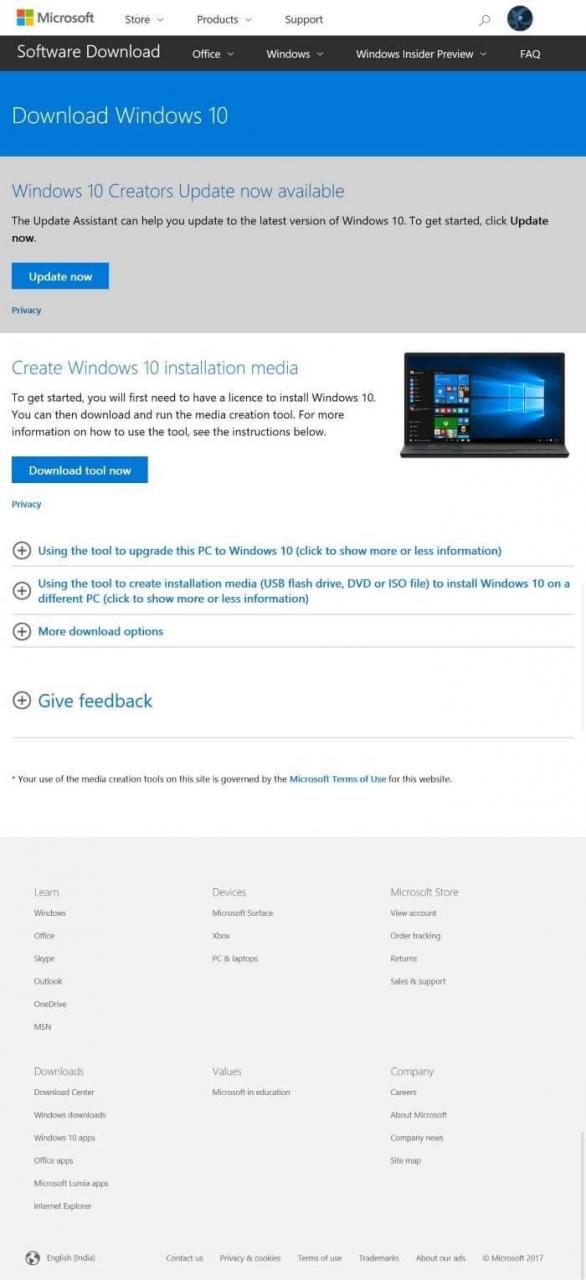
Passaggio 2: quando sei nella pagina di download, premi il tasto F12 per aprire gli strumenti per sviluppatori. Non preoccuparti. È facile.
Passaggio 3: ora, negli Strumenti per sviluppatori, passa alla scheda Emulazione . In Sfoglia profilo , seleziona Windows Phone dalla finestra di dialogo a discesa, quindi seleziona Windows Phone 10 dalla Stringa agente utente finestra di dialogo a discesa. Hai quasi finito!
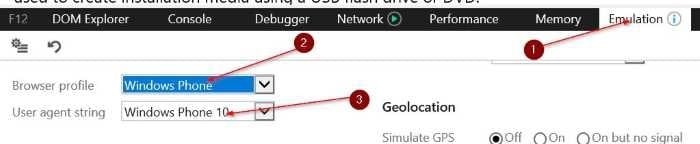
Passaggio 4: Internet Explorer ricaricherà automaticamente la pagina. In caso contrario, aggiorna la pagina (URL) ora per visualizzare la pagina Scarica immagine disco di Windows 10. Scegli la tua edizione di Windows 10 (Creators Update è l'ultima), quindi fai clic sul pulsante Conferma .
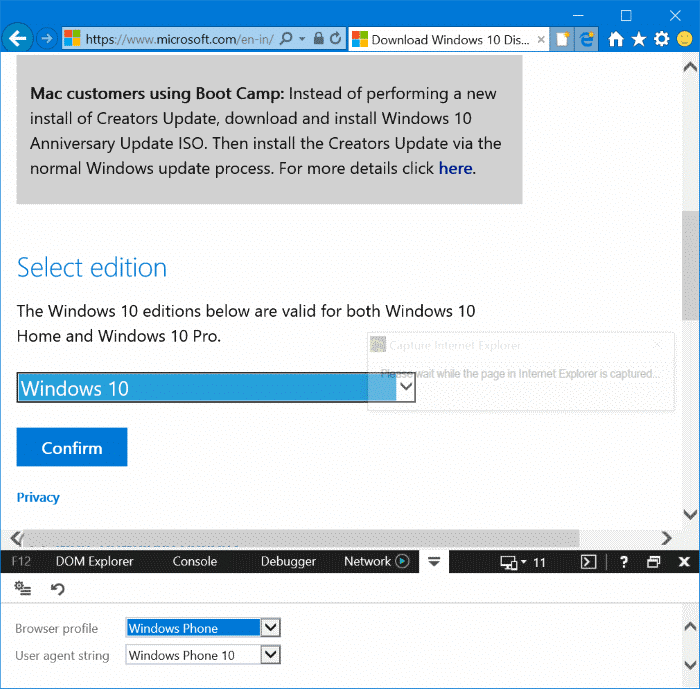
Passaggio 5. Successivamente, vedrai la pagina Seleziona la lingua del prodotto. Scegli la tua lingua e poi il pulsante Conferma .
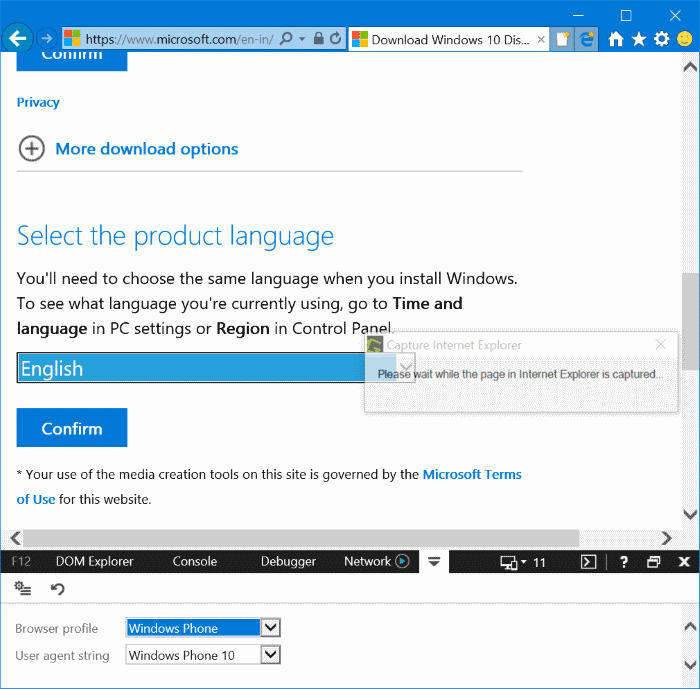
Passaggio 6: infine, fai clic su Download a 32 bit o Download a 64 bit (a seconda del tipo di Windows 10 che desideri da installare ed eseguire sul PC) per iniziare a scaricare il file immagine ISO di Windows 10.
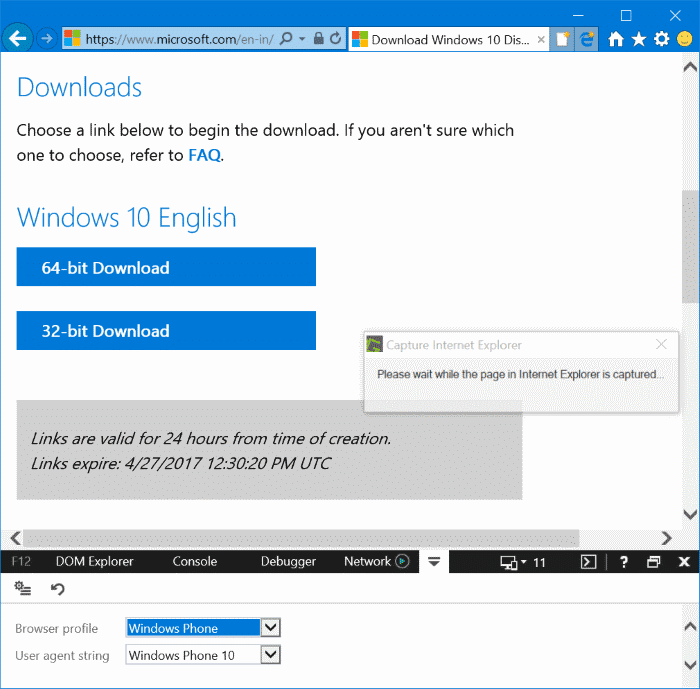
Una volta completato il download, puoi chiudere la scheda o il browser.

